Vi har förbättrat konfigurationsalternativen för SFTP (Secure File Transfer Protocol) och SSH (Secure Shell) i MyKinsta-panelen. Som ett resultat kan vi ge kunder av hanterat WordPress-hosting mer kontroll över webbplatsens säkerhet.
De nya funktionerna stöder exempelvis:
- Inaktivering av SFTP/SSH-åtkomst (och återaktivering)
- Auto-utgång av lösenord
- Aktivering/inaktivering av lösenord som autentiseringsmetod
- Nedladdning av information om åtkomstkonfiguration för användning i tredjepartsapplikationer
Allt händer på sidan Webbplatsinformation i MyKinsta, som finns under WordPress-webbplatser > webbplatsnamn > Info, i SFTP/SSH-panelen:
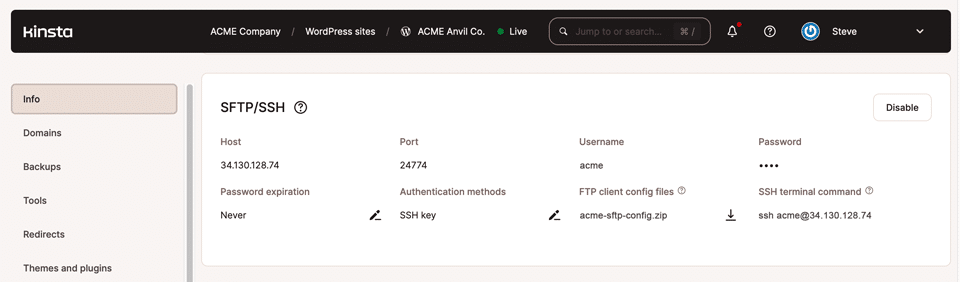
Dessa detaljer är unika för varje WordPress-miljö. Därför kommer miljöer med iscensatta webbplatser att ha åtkomstuppgifter som skiljer sig från uppgifterna för den relaterade live-webbplatsen.
Låt oss titta på de nya konfigurationsalternativen som du hittar här.
Inaktivering (och återaktivering) av SFTP/SSH-åtkomst
Det mest avgörande sättet att säkra SFTP/SSH-åtkomst till din webbplatsmiljö är att stänga av den helt och hållet. Detta kan exempelvis vara ett bra drag om du sällan använder dessa protokoll för att arbeta på din webbplats. Det är dessutom lätt att aktivera den här inställningen. Du kan till och med aktivera SFTP/SSH endast när du använder det.
Om SFTP/SSH för närvarande är aktiverat ser du en Inaktivera-knapp i panelens övre högra hörn. Klicka därefter på knappen så kommer du att uppmanas att bekräfta åtgärden:
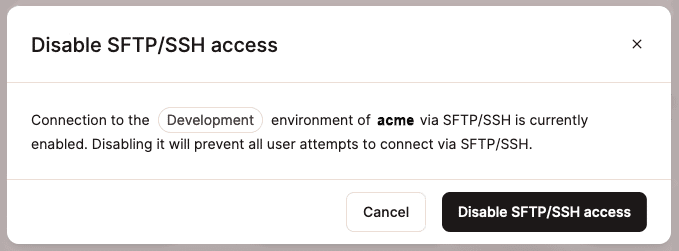
När SFTP/SSH inaktiveras för en webbplatsmiljö är konfigurationsdetaljer inte relevanta. Som ett resultat är hela SFTP/SSH-panelen gråtonad och en Aktivera-knapp ersätter Inaktivera-knappen:
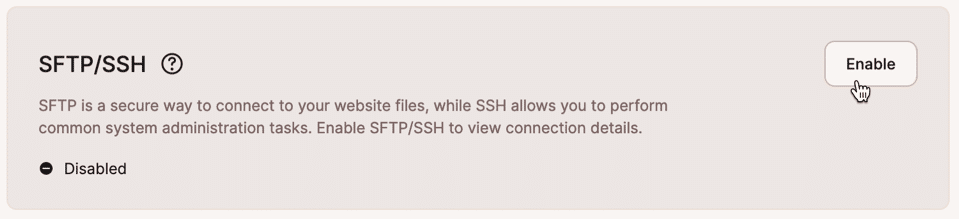
Ställa in en utgångsperiod för lösenord
Som standard upphör lösenord som har skapats i MyKinsta för SFTP/SSH-åtkomst inte att gälla automatiskt. Klicka på redigeringsikonen (penna) bredvid etiketten Lösenords utgång för att välja ett automatiskt utgångsalternativ:
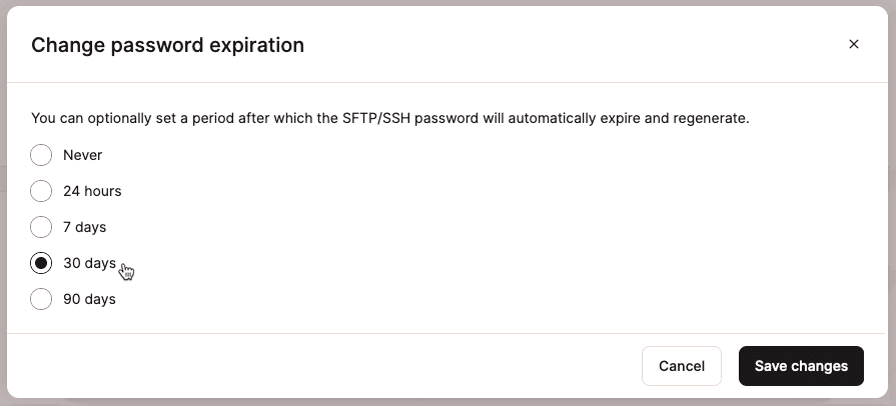
När du aktiverar automatisk utgång kommer Kinstas system därefter att generera ett nytt lösenord i slutet av den valda perioden. Du kan komma åt det nya lösenordet genom att avslöja det eller kopiera det på SFTP/SSH-panelen.
Ändra tillåtna autentiseringsmetoder
Som standard kan SFTP/SSH-åtkomst till WordPress-miljöer på Kinsta autentiseras med lösenord och SSH-nyckelpar. För att inaktivera eller återaktivera lösenordsautentisering klickar du på redigeringsikonen (penna) bredvid etiketten Autentiseringsmetoder. Du kommer därefter att se den här prompten:
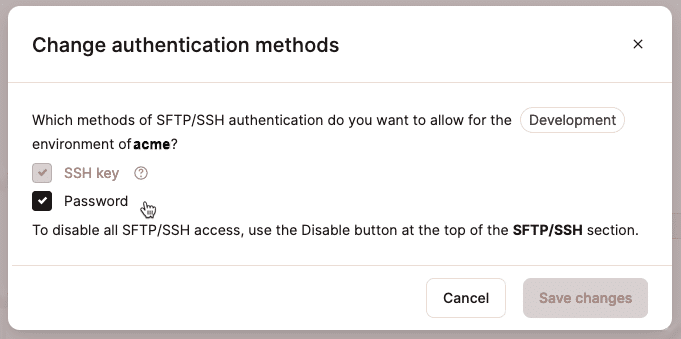
Nyckelbaserad autentisering är alltid tillgänglig så länge som SFTP/SSH är aktiverat. Du kan välja eller avmarkera alternativet Lösenord och därefter klicka på knappen Spara ändringar.
Hämta konfigurationsinformation för SFTP/SSH
Vissa SFTP- och SSH-klientprogram kan importera anslutningsinställningar från strukturerade konfigurationsfiler. Du kan exempelvis hämta din miljös aktuella SFTP/SSH-åtkomstinställningar i flera olika filformat.
Klicka på nedladdningsikonen bredvid etiketten FTP client konfigurationsfiler för att ladda ner dessa dokument som ett ZIP-arkiv. I arkivet hittar du filer som dessa:
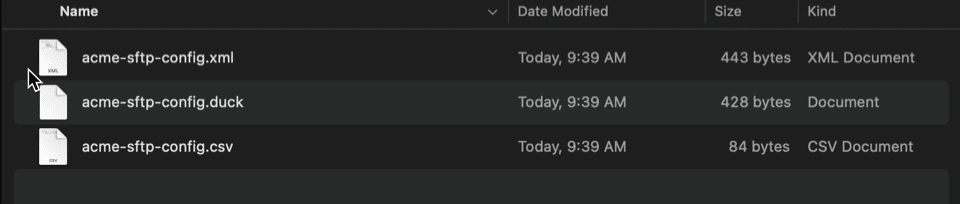
Filformaten ovan och klientprogram som använder dem är exempelvis:
- .xml – stöds av FileZilla
- .csv – Används av Terminus
- .duck – Dessa filer är i stort sett exklusiva för Cyberduck
Nedan visas en bild av FileZilla Site Manager efter import av filen acme-sftp-config.xml som visas ovan:
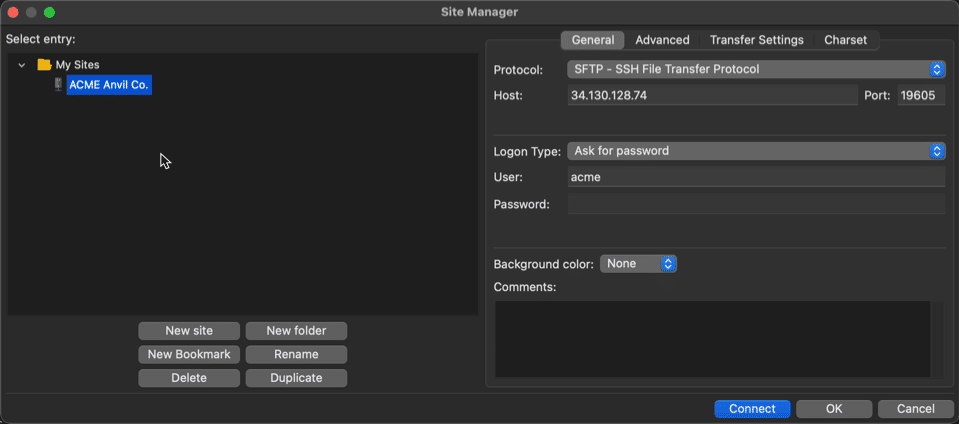
Klientkonfigurationsfilerna innehåller inte lösenord eller data om delade nycklar. Du kommer att tillhandahålla den informationen i klienten innan du ansluter.
Kinsta är seriösa när det gäller säkerhet
Letar du efter säker moln-hosting? Lär dig hur Kinsta utnyttjar Google Cloud och Cloudflare för att tillhandahålla brandväggar, DDoS-skydd och kostnadsfritt wildcard SSL.
Och oberoende revisorer har bekräftat vår efterlevnad av säkerhetsstandarder för system- och organisationskontroller (SOC). Du kan begära åtkomst till Kinstas SOC 2 Type II-rapport från vår Förtroenderapportsida.
